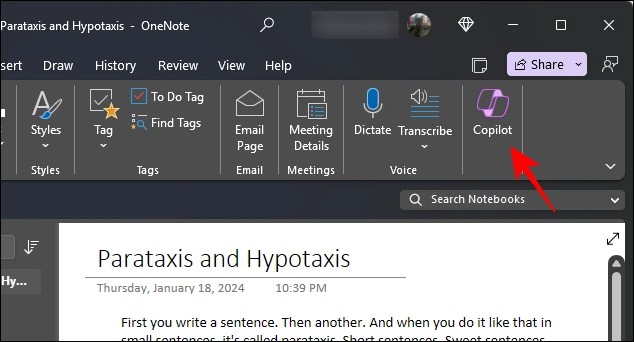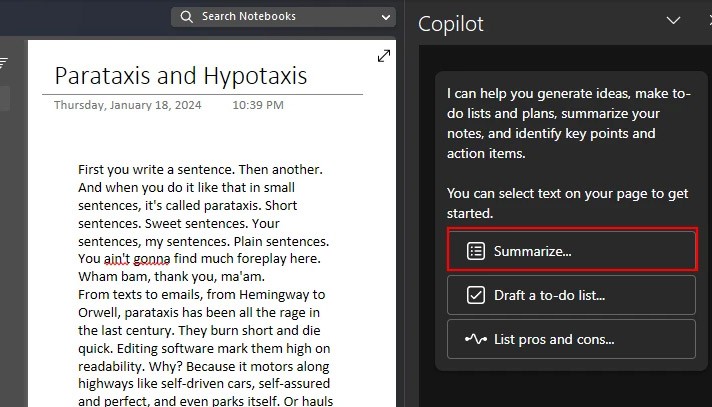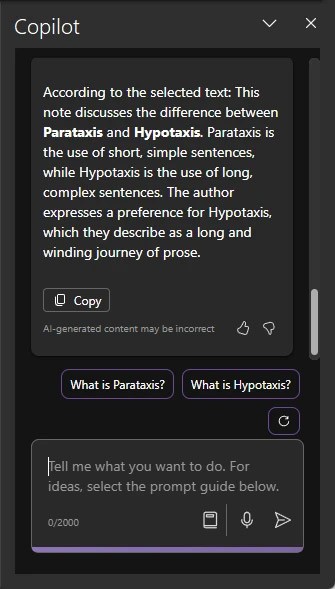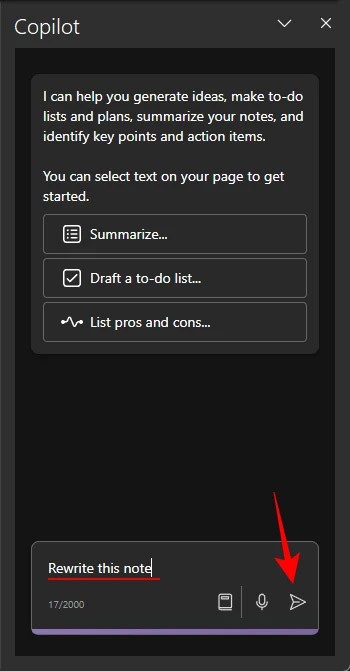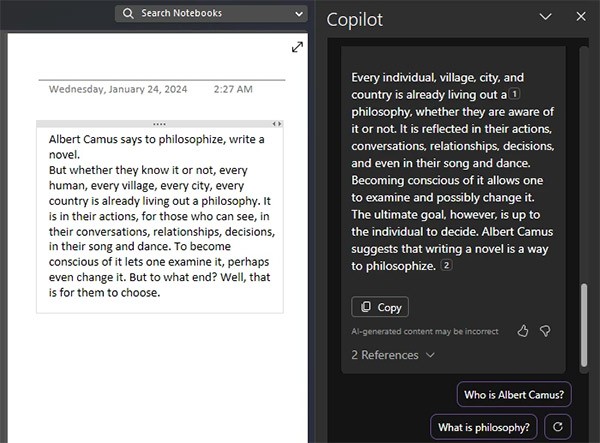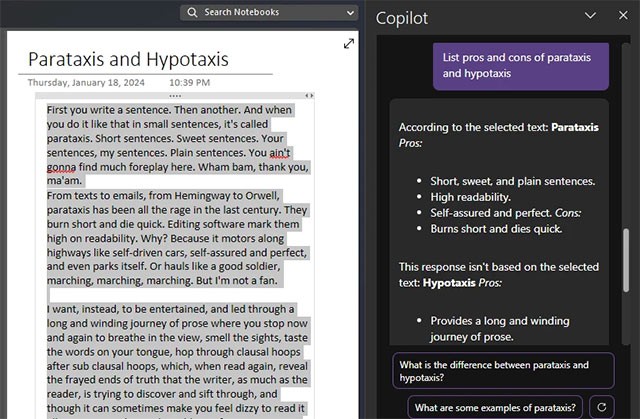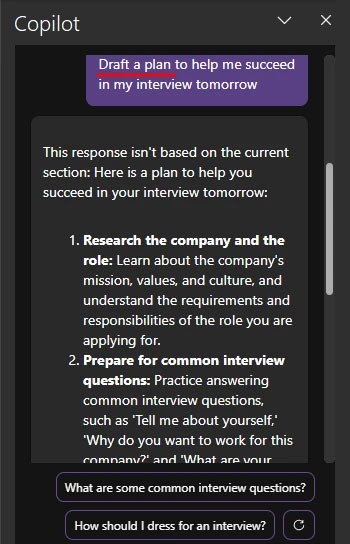Copilot Pro ha integrato lo strumento Copilot in Microsoft 365, così puoi utilizzarlo con le app Microsoft, come OneNote. Quando si utilizza Copilot in OneNote, è possibile creare nuove note, modificare e riepilogare quelle esistenti,... L'articolo seguente illustra come utilizzare Copilot in OneNote.
Come utilizzare Copilot in OneNote
Riepilogare le note di OneNote utilizzando Copilot
Fase 1:
Nell'interfaccia di OneNote, se si desidera riepilogare il contenuto, fare clic su Copilot nell'angolo destro, come mostrato.
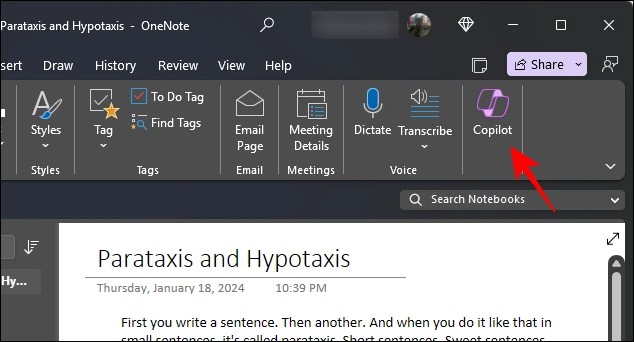
Fase 2:
Visualizza l'interfaccia sul lato destro dello schermo, fai clic su Riepiloga per riassumere le note.
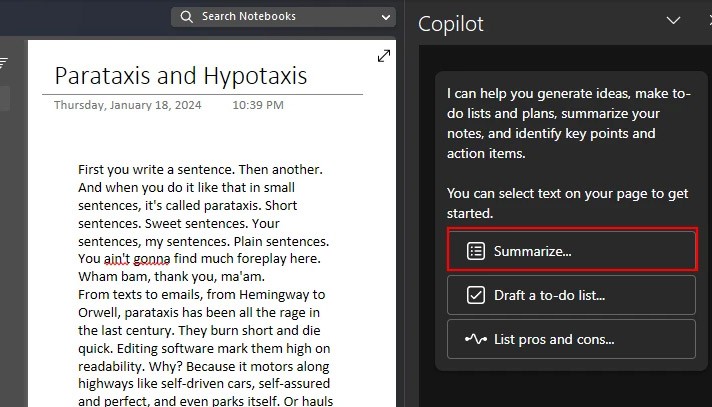
Fase 3:
Quindi Copilot riassume la nota e ne visualizza il contenuto come mostrato di seguito.
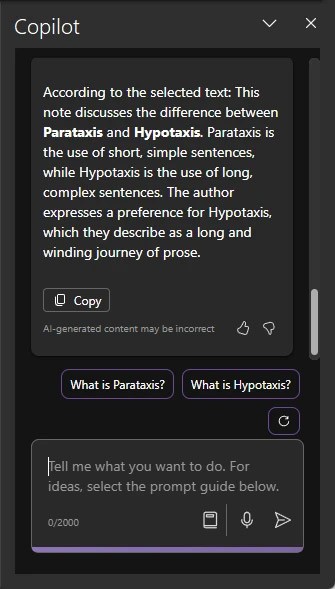
Riscrivi le note di OneNote con Copilot
Fase 1:
Nella casella di inserimento del contenuto della richiesta per Copilot, inserisci la richiesta Riscrivi questa nota e poi fai clic sull'icona Invia .
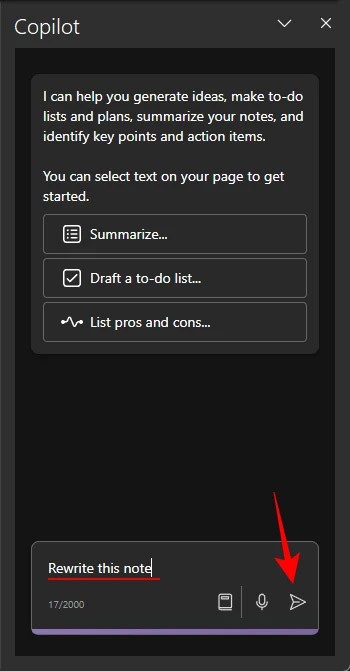
Fase 2:
Aspetti anche che Copilot riscriva il contenuto della nota. Quindi otterrai il nuovo contenuto della nota come mostrato di seguito.
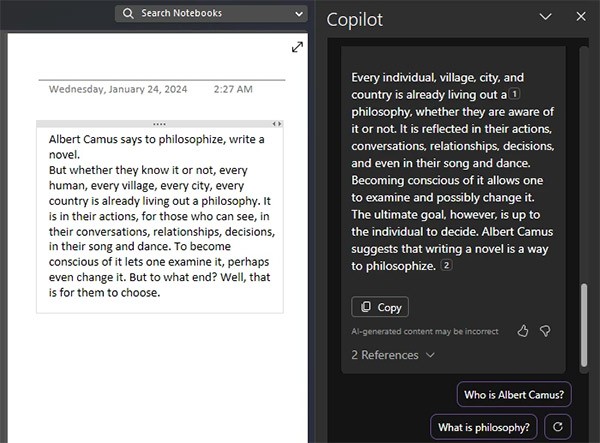
Analizzare i vantaggi e gli svantaggi del contenuto delle note
Fase 1:
Entriamo nella casella di richiesta Elenca pro e contro e poi premiamo Invia per inviare la richiesta di creazione di un elenco di pro e contro delle note di OneNote.
Fase 2:
Di conseguenza, nel contenuto delle note troverete anche un elenco di pro e contro, come mostrato di seguito. Basta cliccare sull'icona Copia per copiare questo contenuto e utilizzarlo per altri scopi.
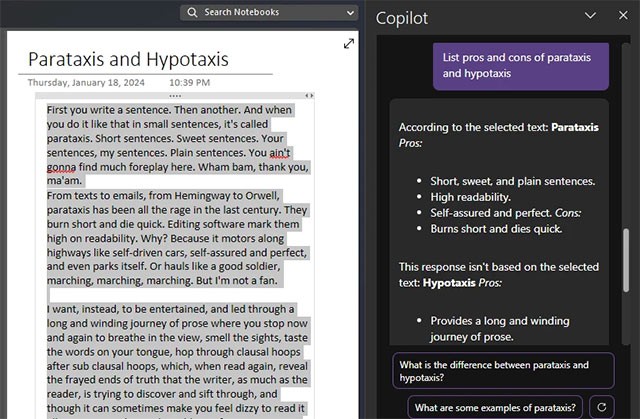
Proporre idee, progetti, ...
È possibile utilizzare Copilot per fare brainstorming di idee o piani per progetti, obiettivi personali, ecc. tramite il contenuto delle note.
Si apre il contenuto della nota, si inserisce la parola chiave Bozza di un piano e si preme Invia per inviare la richiesta. Subito dopo vediamo anche il piano elaborato da Copilot in base agli appunti utilizzati.
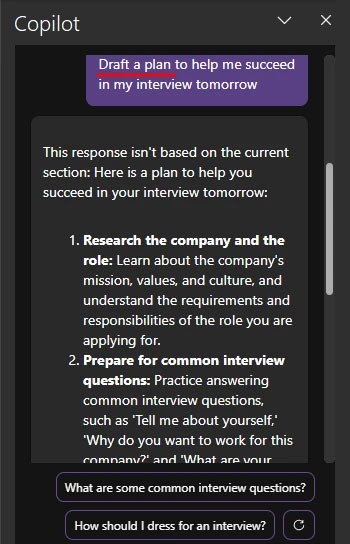
Esistono anche molte altre richieste che puoi supportare con Copilot durante l'utilizzo delle note di OneNote.